Come gestire gli audio, i video e i codici su SuperSite
Come gestire audio, video e codici con il nuovo pannello
Come gestire un audio
Per
gestire un audio:
- segui la guida per accedere al pannello di gestione di SuperSite;
- seleziona l'icona più (Aggiungi) che trovi a sinistra;
- seleziona Media;
- seleziona Audio;
- scorri i componenti che ti vengono proposti e scegli quello più adatto a te;
- trascina dentro la pagina il componente che hai scelto;
- seleziona Modifica traccia audio;
- seleziona Aggiungi file o Inserisci URL in base al componente che hai scelto;
- usa la barra degli strumenti per completare la configurazione.
Come gestire un video
Per
gestire un video:
- segui la guida per accedere al pannello di gestione di SuperSite;
- seleziona l'icona più (Aggiungi) che trovi a sinistra;
- seleziona Media;
- seleziona Video;
- scorri i componenti che ti vengono proposti e scegli quello più adatto a te;
- trascina dentro la pagina il componente che hai scelto;
- seleziona Modifica;
- seleziona Cerca video o Link video in base al componente che hai scelto;
- usa la barra degli strumenti per completare la configurazione.
Come gestire un codice
Per
gestire un codice:
- segui la guida per accedere al pannello di gestione di SuperSite;
- seleziona l'icona più (Aggiungi) che trovi a sinistra;
- seleziona Utility;
- scorri le voci che ti vengono proposte: se hai bisogno di un codice specifico per gestire un contatore o un grafico per esempio, seleziona la voce specifica. Seleziona Codice per inserire un codice generico;
- scorri i componenti che ti vengono proposti e scegli quello più adatto a te;
- trascina dentro la pagina il componente che hai scelto;
- seleziona Modifica;
- usa la barra degli strumenti per completare la configurazione.
Alcuni componenti mostrano nomi di funzioni diversi rispetto a quelli riportati in questa guida ma non ti preoccupare: con la sua semplicità, SuperSite riuscirà a guidarti nelle azioni.
Come gestire audio, video e codici con il vecchio pannello
Per gestire audio, video, codici HTML e script all'interno del tuo sito, segui le operazioni sotto.
Come gestire un audio
Per
inserire un audio:
- segui la guida per accedere al pannello di gestione di SuperSite;
- seleziona l'icona:
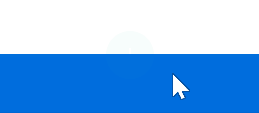
presente sul bordo superiore e inferiore di ogni sezione già inserita, per scegliere la posizione che vuoi assegnare all'elemento;
- seleziona Video e audio dall'elenco degli elementi a sinistra;
- scegli la combinazione più adatta alle tue necessità.
Per
modificare un audio:
- recupera il codice relativo all'audio che vuoi inserire nel sito, direttamente da SoundCloud;
- segui la guida per accedere al pannello di gestione di SuperSite;
- seleziona l'elemento audio da modificare;
- inserisci il codice che hai recuperato da SoundCloud.
Come gestire un video
Per
inserire un video:
- segui la guida per accedere al pannello di gestione di SuperSite;
- seleziona l'icona:
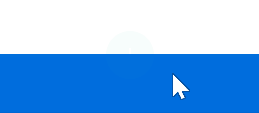
presente sul bordo superiore e inferiore di ogni sezione già inserita, per scegliere la posizione che vuoi assegnare all'elemento;
- seleziona Video e audio dall'elenco degli elementi a sinistra;
- scegli la combinazione più adatta alle tue necessità.
Per
modificare un video:
- recupera il codice relativo al video che vuoi inserire nel sito, direttamente da YouTube;
- segui la guida per accedere al pannello di gestione di SuperSite;
- seleziona il video da modificare;
- inserisci il codice che hai recuperato da YouTube.
Come gestire un codice HTML o uno script
Per
incorporare un codice HTML o uno script:
- segui la guida per accedere al pannello di gestione di SuperSite;
- seleziona l'icona:
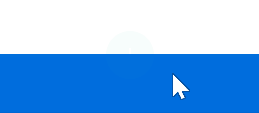
presente sul bordo superiore e inferiore di ogni sezione già inserita, per scegliere la posizione che vuoi assegnare all'elemento;
- seleziona Incorpora dall'elenco degli elementi a sinistra;
- scegli la combinazione più adatta alle tue necessità: puoi personalizzarne il contenuto cliccandoci sopra e inserendo il codice da incorporare.
Alcuni codici potrebbero non essere interpretati correttamente: non è infatti possibile garantire l'interpretazione di tutti i codici, sia HTML che script.
Quanto è stata utile questa guida?
Non hai trovato quello che cerchi?
Contatta i nostri esperti, sono a tua disposizione.